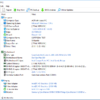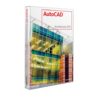Se utilizzate software di progettazione come AutoCAD avrete sicuramente familiarità con i file DWG. Nel caso in cui aveste ricevuto via e-mail un progetto con questo formato oppure l’avete trovato sul vostro computer ma non sapete come accedere al suo contenuto, allora sicuramente vi interesserà sapere come aprire file DWG. Nelle prossime righe vi spiegheremo come fare ciò dal vostro PC Windows, Mac, smartphone e tablet oppure semplicemente online attraverso un semplice browser. Non perdiamoci in chiacchiere e passiamo subito al sodo!
Indice dei contenuti
- DWG: cos’è
- Come aprire file DWG su Windows
- Come aprire file DWG su Mac
- Come aprire file DWG online
- Come aprire file DWG su smartphone e tablet
DWG: cos’è
Il formato DWG è stato creato da Autodesk nel 1982 in seguito al lancio della prima versione del suo software AutoCAD. Questo tipo di file contiene tutte le informazioni che un utente immette in un disegno CAD come mappe, foto, progetti e dati geometrici. In sostanza, il DWG è uno dei formati di dati più diffusi al mondo poiché viene utilizzato in quasi tutti gli ambienti di progettazione.
Come aprire file DWG su Windows
Dopo aver visto di cosa si tratta, in questo capitolo vedremo come aprire un file DWG sul vostro PC Windows utilizzando un’applicazione completamente gratuita messa a disposizione proprio da AutoCAD: il suo nome è DWG TrueView.
Vediamo come utilizzarla:
- Dal browser predefinito, collegatevi all’apposita pagina Web dedicata ai visualizzatori DWG e cliccate su Scarica subito presente poco sotto DWG TrueView.
- Nella finestra che compare, assicuratevi che sia impostata l’architettura corretta (32 bit o 64 bit) dal menu a tendina di Piattaforme disponibili e pigiate su Download per procedere con lo scaricamento.
- Dopo aver terminato anche l’installazione seguendo la procedura guidata, cliccate su OK per accettare i termini e le condizioni.
- A questo punto, è necessario semplicemente cliccare su Open files… (sotto a Get Started), individuare il file DWG da aprire con il software, selezionarlo e cliccate su Open per accedere al suo contenuto.
Come aprire file DWG su Mac
Se utilizzate un Mac, anche in questo caso potete aprire facilmente un file DWG utilizzando un’applicazione scaricabile dal Mac App Store. Stiamo parlando di eDrawings Viewer.
Scopriamo insieme i passaggi per utilizzarla al meglio:
- Procedete con il download e l’installazione dell’applicazione dal market di Apple e avviatela una volta completato.
- Dalla schermata che compare, accettate le condizioni di utilizzo di eDrawings Viewer premendo su Accept e poi scegliete Register later per passare direttamente alla successiva schermata.
- A questo punto, procedete con l’apertura del file DWG cliccandoci semplicemente su.
Come aprire file DWG online
Oltre al visualizzatore per Windows, Autodesk mette a disposizione uno strumento online, accessibile tramite un comune browser, che permette di aprire file DWG senza installare programmi.
Vediamo gli step da seguire:
- Aprite il browser predefinito (es. Chrome, Firefox o Safari) e collegatevi al sito Internet di Autodesk Viewer.
- Nel passaggio successivo, pigiate su Inizia la visualizzazione e procedete con il login al vostro account inserendo e-mail e password. Se non lo avete, allora cliccate su Crea account e seguite la procedura guidata compilando i campi Nome, Cognome, Email e così via.
- Una volta entrati nella schermata principale di Autodesk Viewer, pigiate su Carica nuovo file e nella finestra successiva potete trascinare e rilasciare il file oppure scegliere una delle opzioni disponibili: Seleziona file (per prenderlo dal computer), Dropbox, Box, Google Drive o OneDrive.
- Dopo aver cliccato su Carica nella schermata Rivedi i file, Autodesk Viewer inizierà ad effettuare automaticamente l’upload.
- Al termine, partirà la fase di elaborazione che potrebbe richiedere alcuni minuti a seconda del progetto caricato.
- Terminata anche questa fase, accederete finalmente all’intero contenuto del DWG direttamente online.
Come aprire file DWG su smartphone e tablet
Autodesk mette a disposizione anche un’applicazione per i dispositivi mobile (sia Android che iOS) chiamata semplicemente AutoCAD. La cattiva notizia è che il software da un po’ è diventato a pagamento, quindi è necessario sottoscrivere uno dei due abbonamenti disponibili: Premium a 4,99 euro al mese o 49,99 euro all’anno o Ultimate al costo di 99,99 euro all’anno. Tuttavia, è possibile provarlo gratuitamente per 7 giorni senza impegno e senza inserire una carta di credito.
Se non volete affrontare questa spesa, allora potete utilizzare l’ottima applicazione gratuita DWG FastView-CAD Viewer, disponibile sia per Android che per iOS.
Vediamo come utilizzarla per aprire i file DWG in vostro possesso:
- Procedete con il download del software dal Google Play Store per Android o dall’App Store per iOS e successivamente effettuate anche l’installazione seguendo la procedura guidata.
- Una volta avviata, tappate su Skip (su iOS) o su Saltare (su Android) per passare alla schermata principale dell’applicazione.
- A questo punto, per aprire il file DWG preferito, vi basta tappare sulla scheda Del posto presente in basso e individuate il file utilizzando il file manager integrato nell’app.
- Dopo aver pigiato sul progetto, scegliete Modalità di visualizzazione se volete soltanto visualizzare il disegno oppure Modalità modifica se volete disegnare e modificare il file.
- Fatta questa operazione, accederete al contenuto del progetto scelto da vostro smartphone/tablet Android o iOS.
Altri articoli utili
Nella speranza di una vostra permanenza sul nostro sito Web, qui sotto trovate delle interessanti guide che riguardano l’argomento grafica: